怎样安装安装虚拟机
想不想在自己的系统上面,再生成一个系统,比如呢,自己用的win10,但是我想启动的win10的时候,也可以使用win7,这个时候,就可以借助虚拟机进行实现了,虚拟机怎么安装呢?
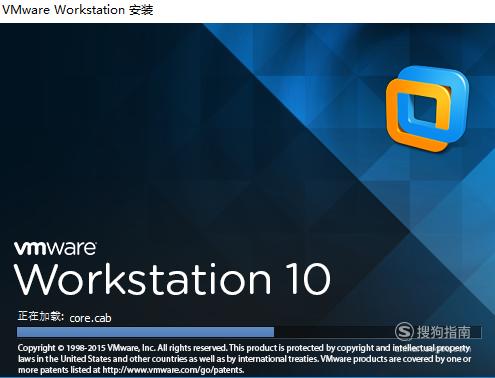
工具/材料
浏览器
操作方法
01、
打开搜狗搜索,搜索一下vmware workstation。
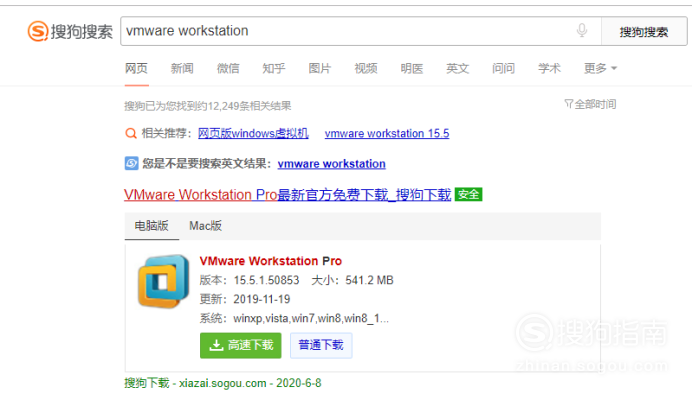 02、
02、
在搜索结果中,会有一个搜狗下载,点击下载下面的普通下载,进入下载,不建议点击高速下载,使用高速下载,需要借助其他工具。
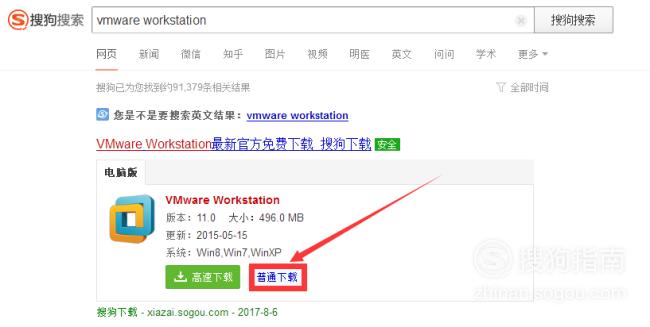 03、
03、
进入下载之后,由于安装包比较大,我们保存文件的路径,最好不要选择在c盘,选择在其他盘,然后点击下载。
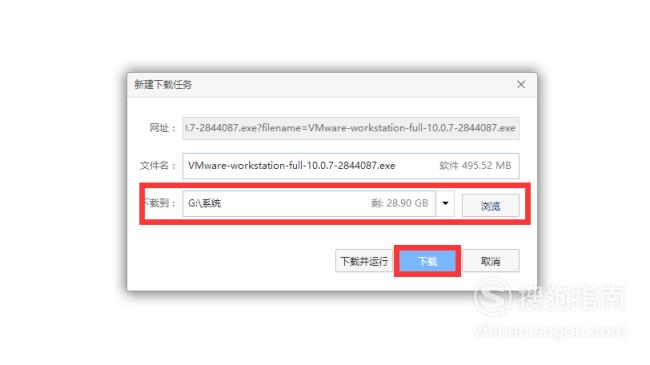 04、
04、
下载成功,在下载管理中找到安装包,然后点击打开,进入安装。
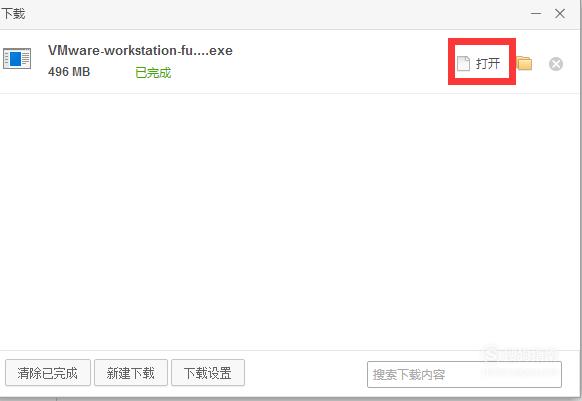 05、
05、
打开之后,会弹出允许此应用对你的设备进行更改的选项,点击是,进入下一步,点击否则会取消安装。
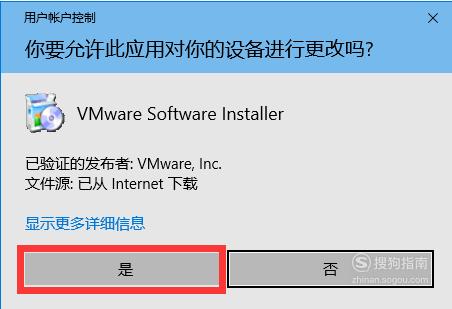 06、
06、
进入是之后,会加载资源,加载一段时间,进入安装向导。
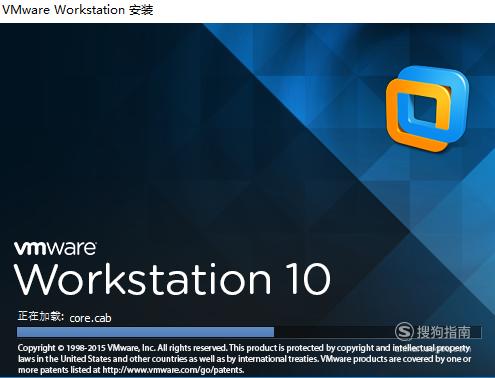 07、
07、
进入安装向导之后,点击下一步,进入下一步。
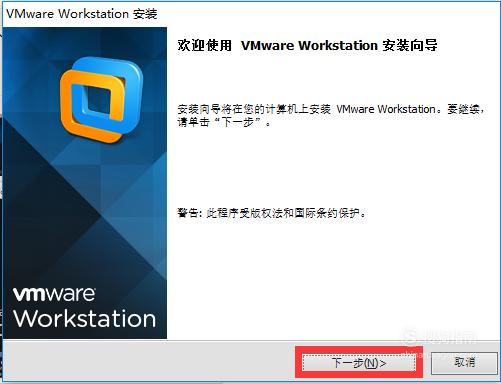 08、
08、
接受协议,然后点击下一步,继续进行安装。
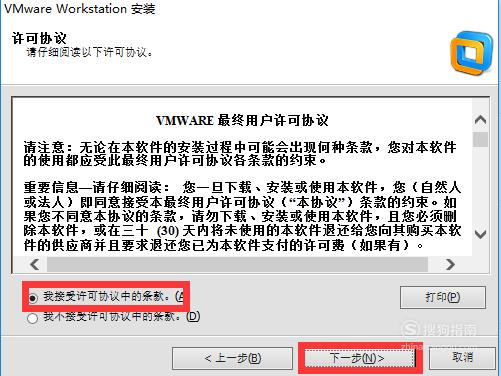 09、
09、
选择自定义安装还是典型安装,新手建议选择典型安装,点击一下典型。
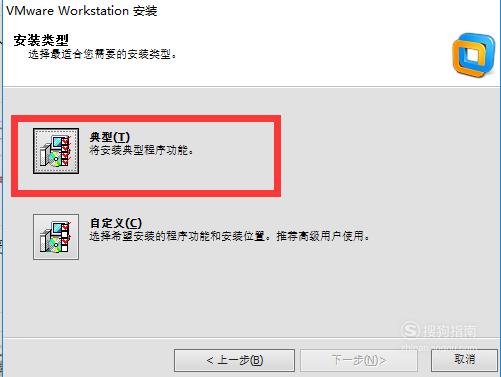 10、
10、
点击典型之后,进入设置安装的路径,建议放在C盘以为的其他盘,点击更改可以设置安装路径,然后点击下一步。
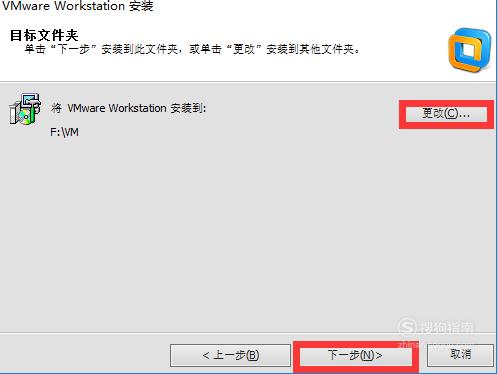 11、
11、
关闭启动时检查产品更新的勾选,然后点击下一步。
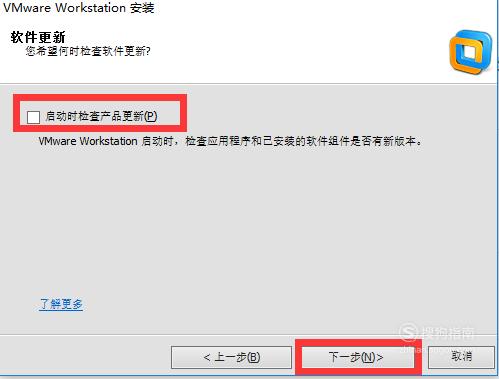 12、
12、
去掉帮助改善前面的勾选,然后点击下一步。
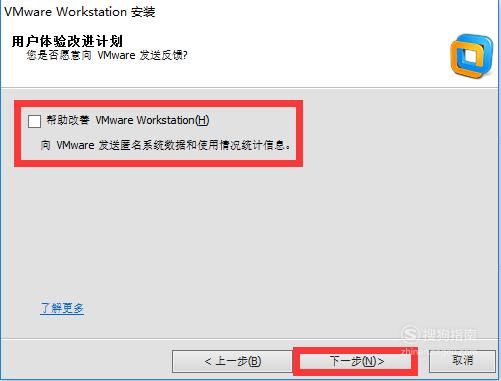 13、
13、
选择创建快捷方式的位置,然后点击下一步。
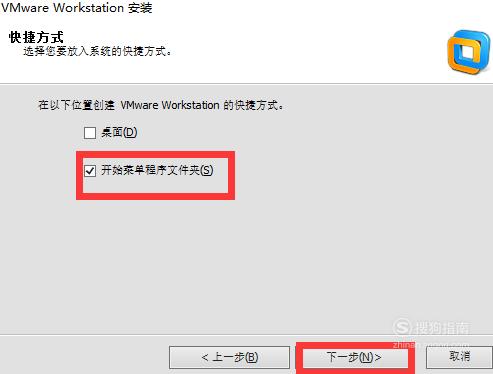 14、
14、
点击继续进行安装,安装过程可能需要几分钟,完成之后,点击完成即可完成虚拟机的安装了。
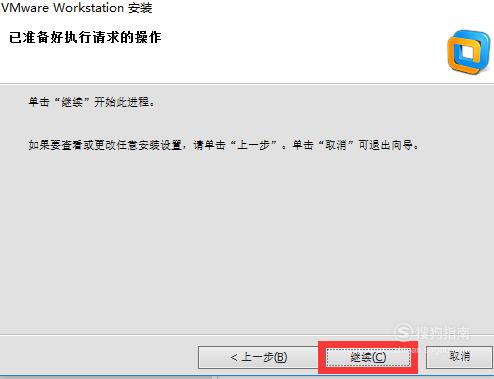 End
End













